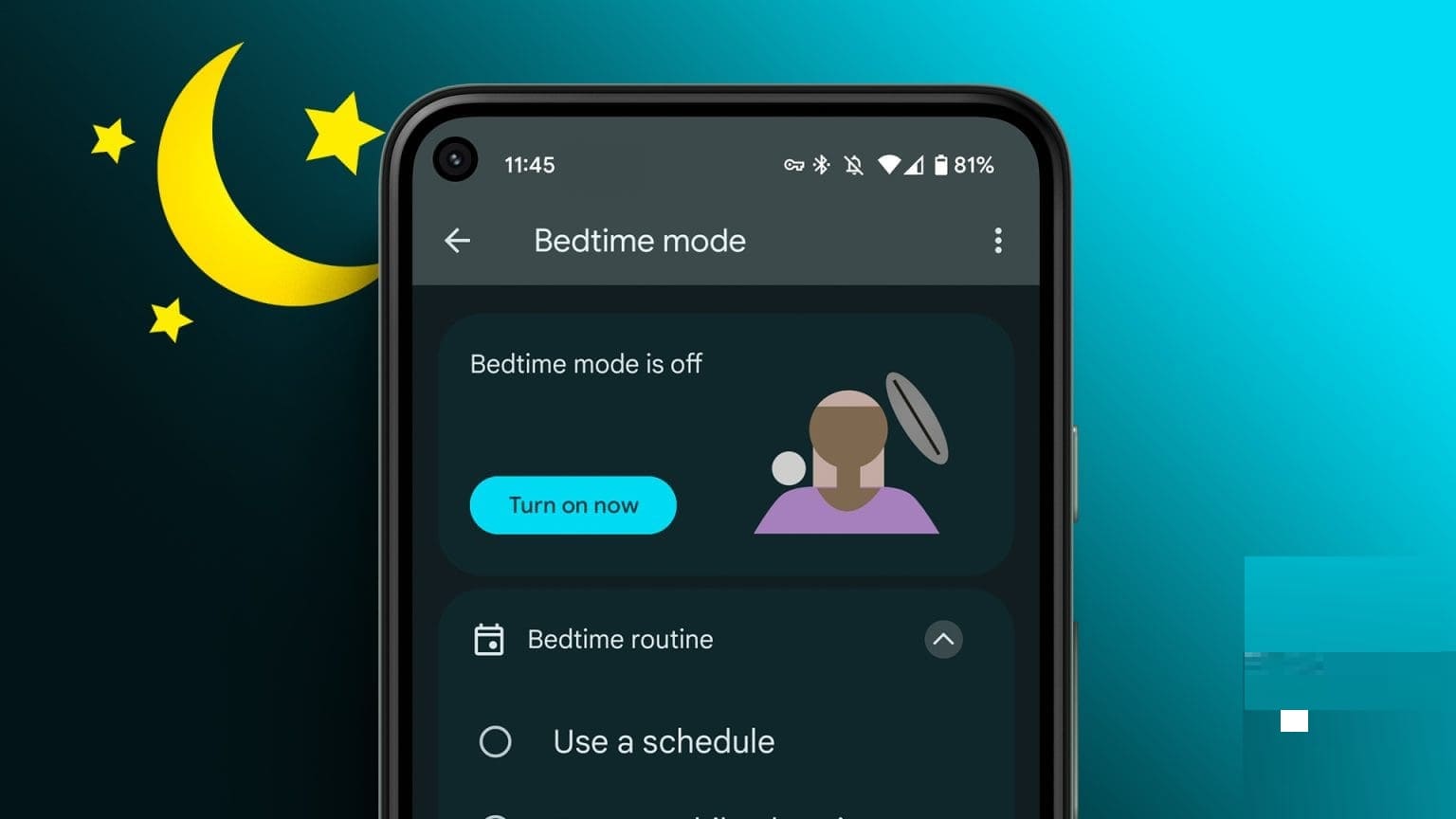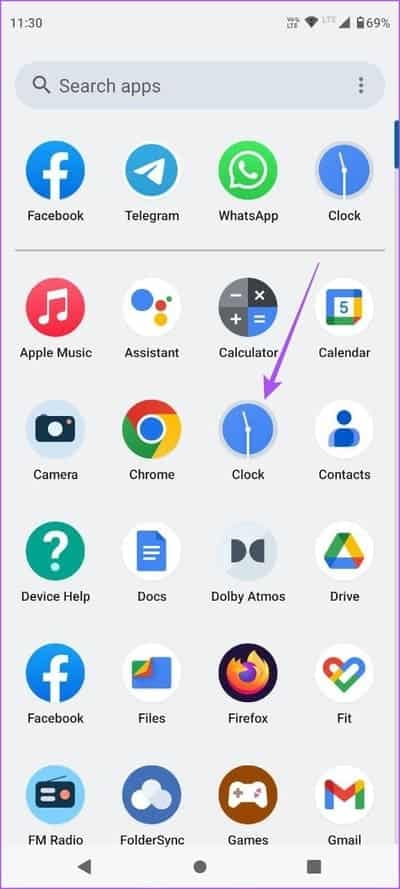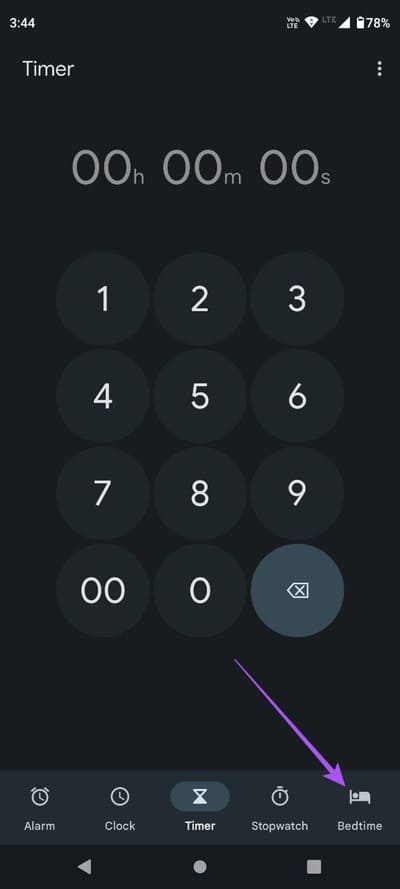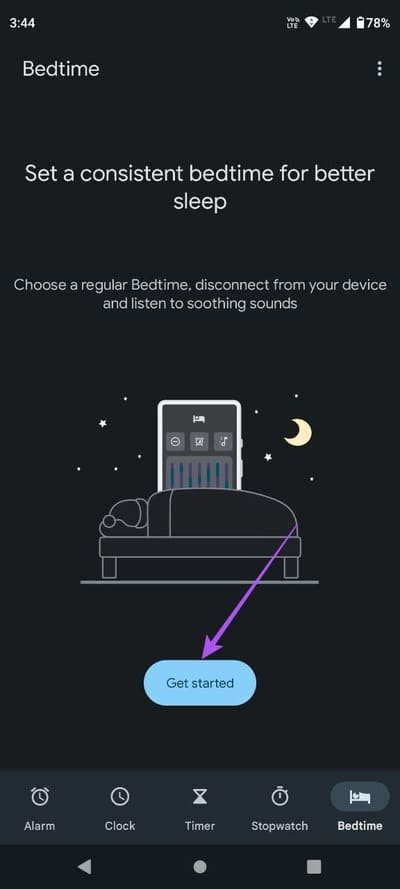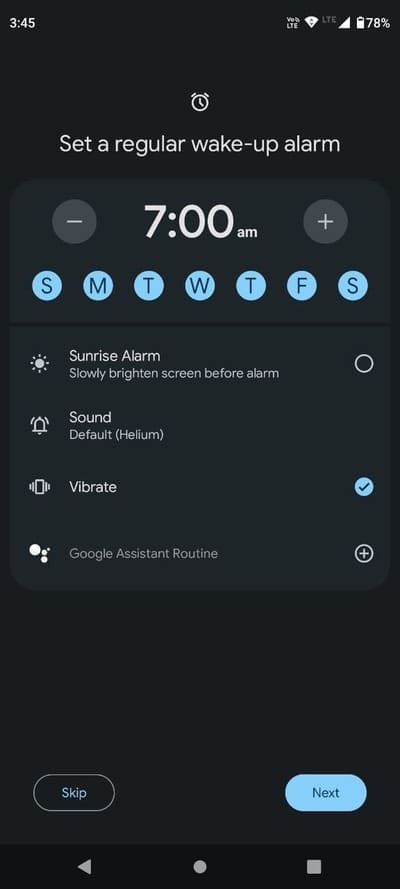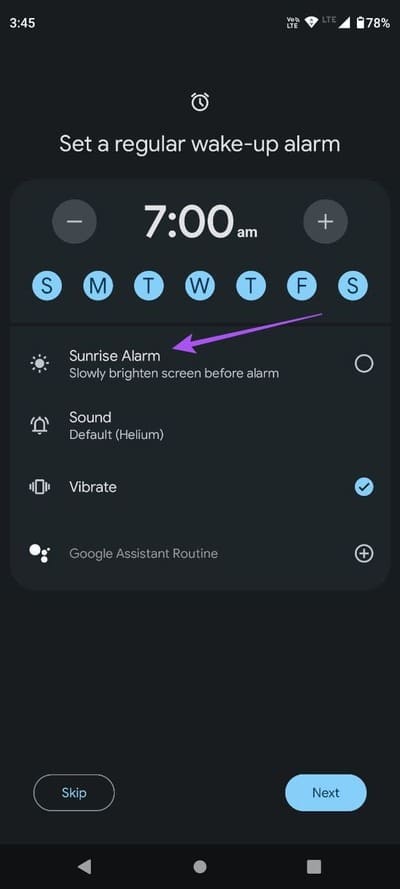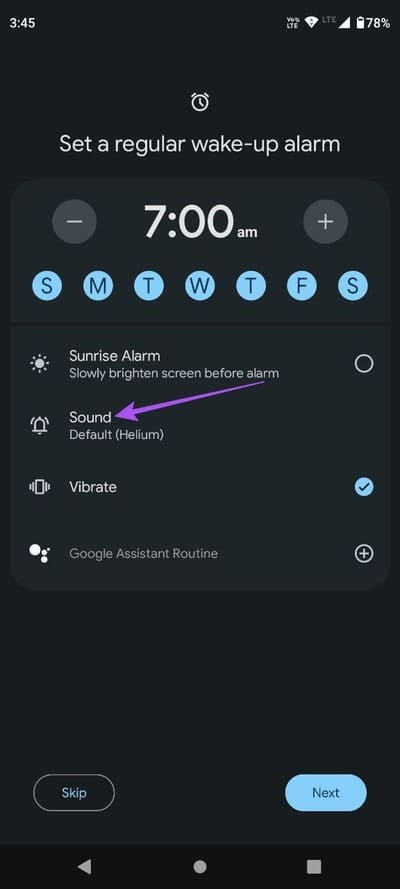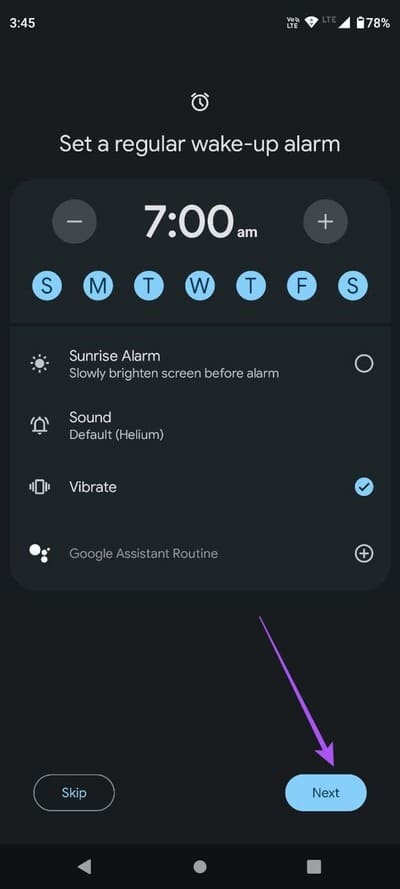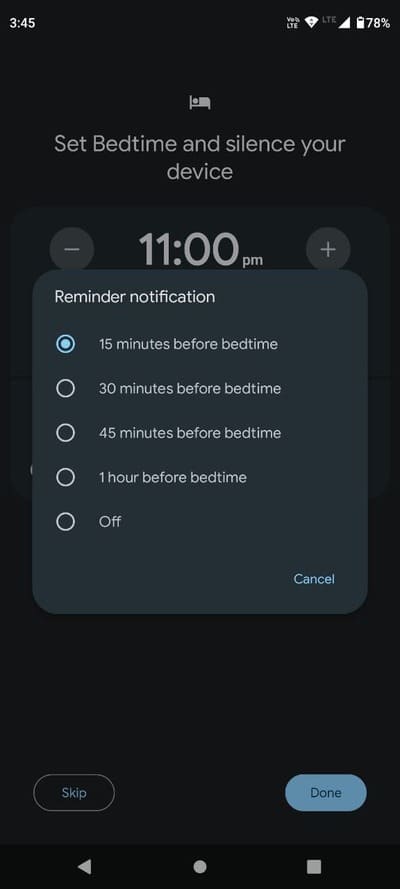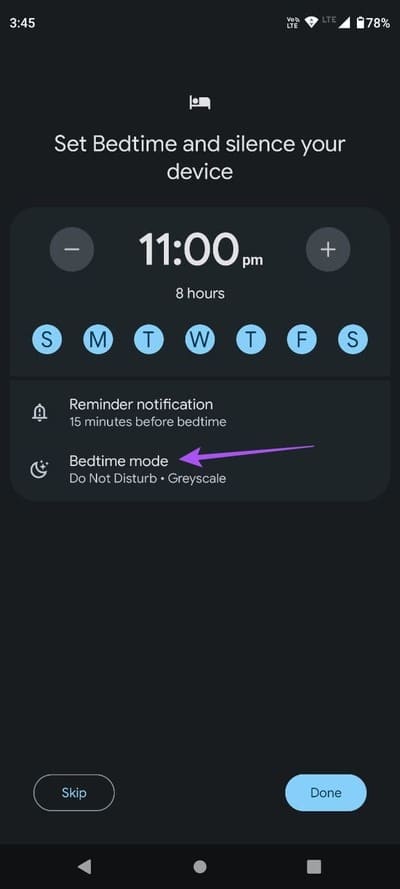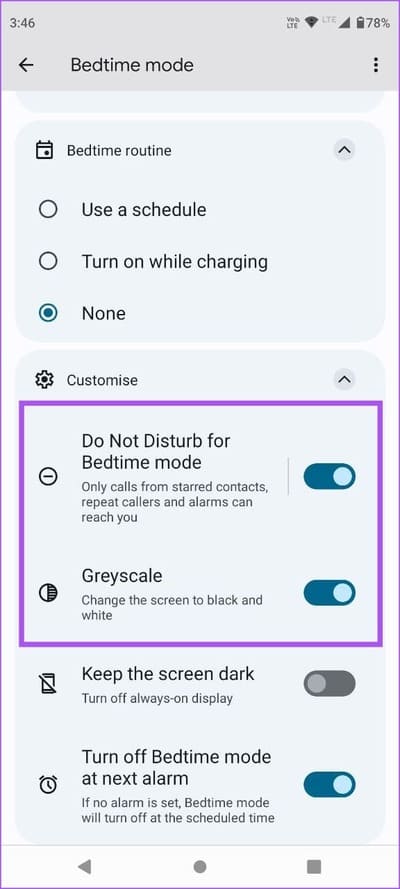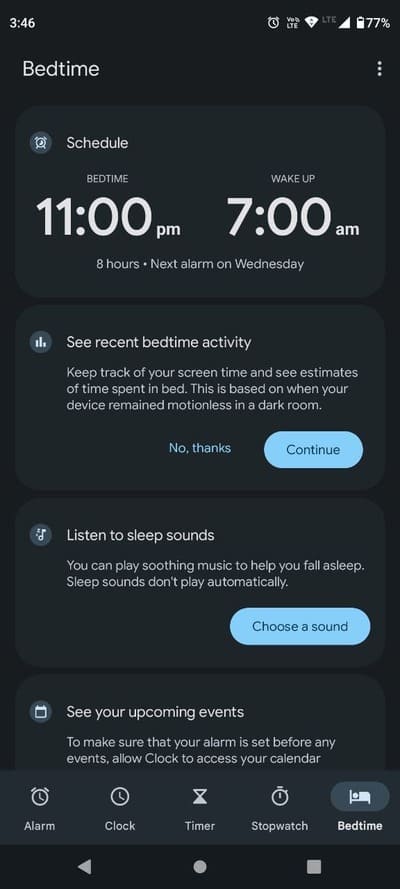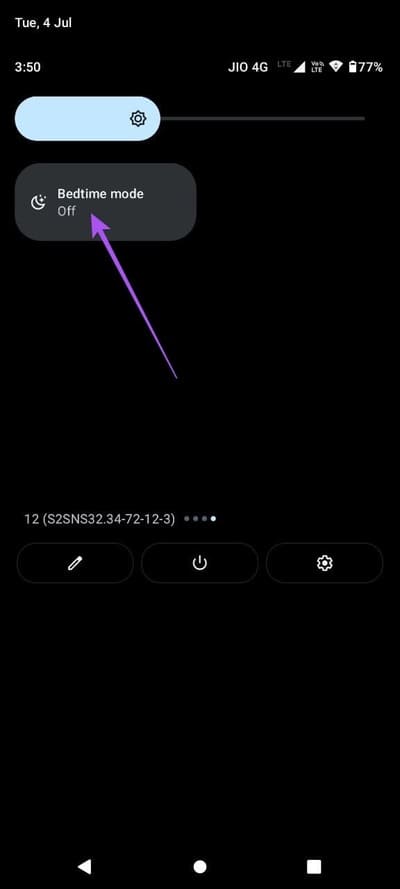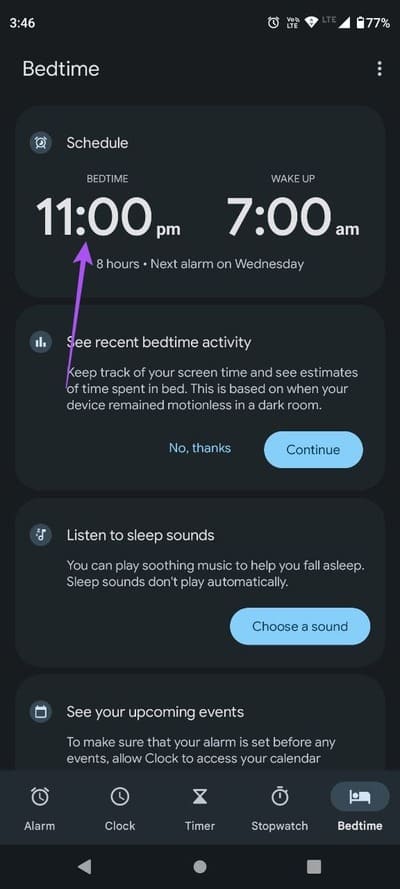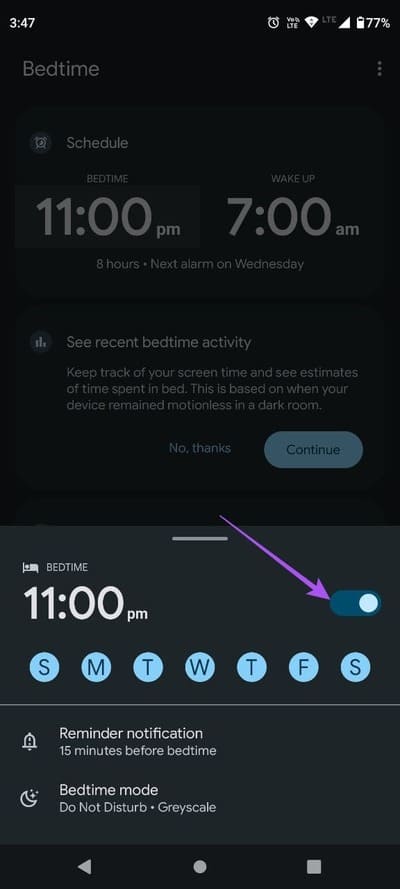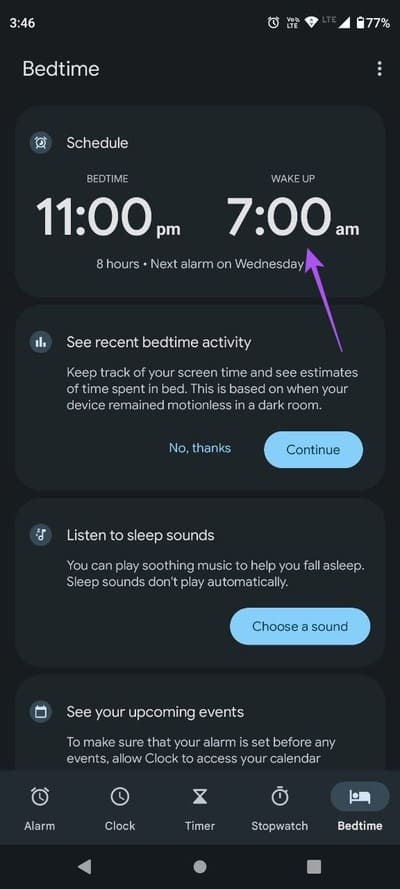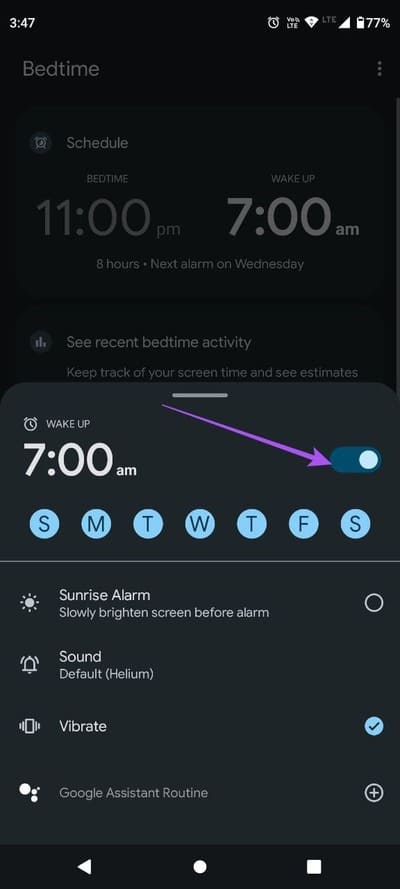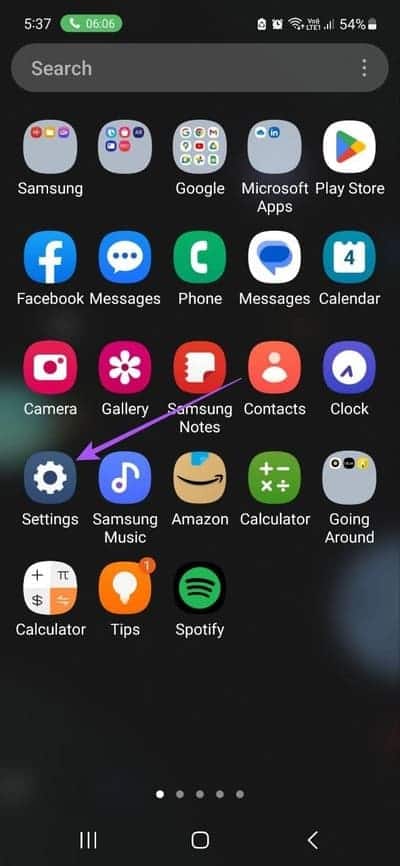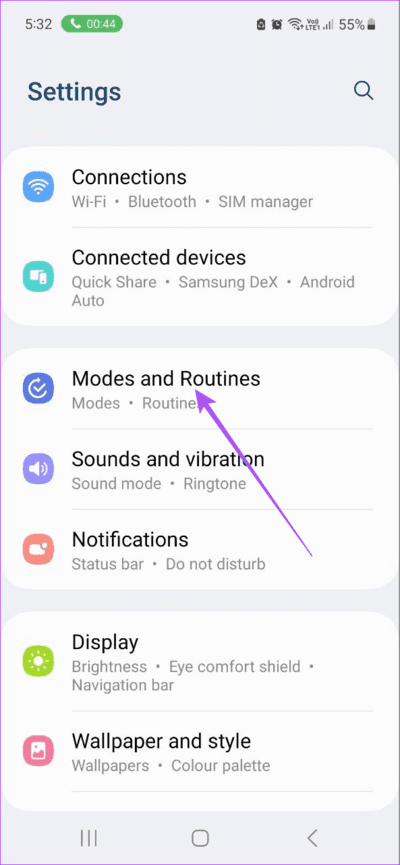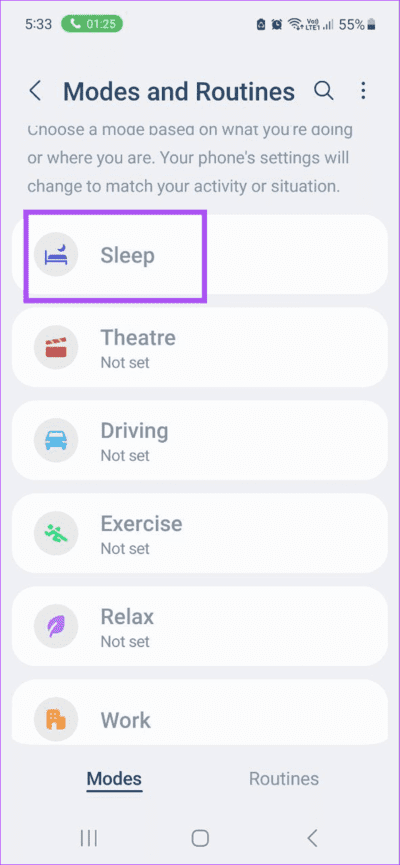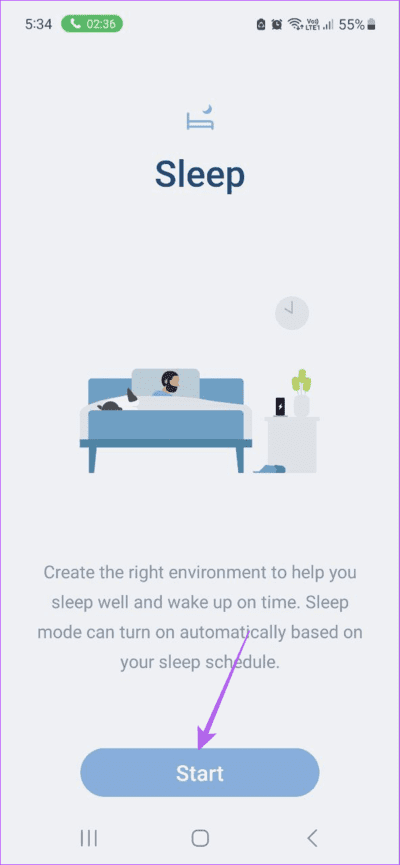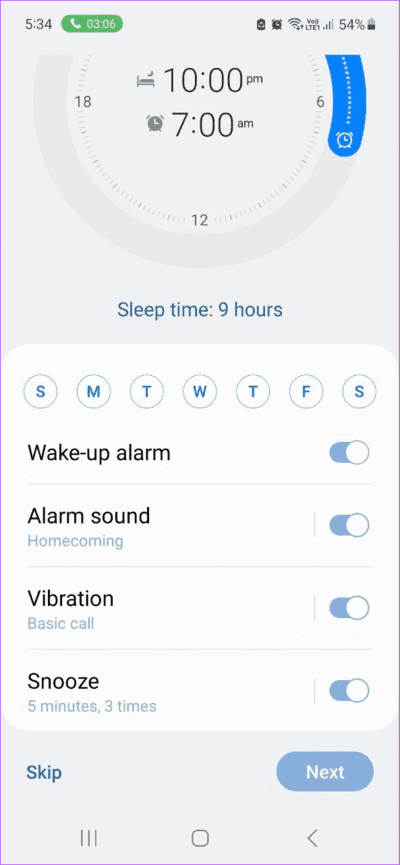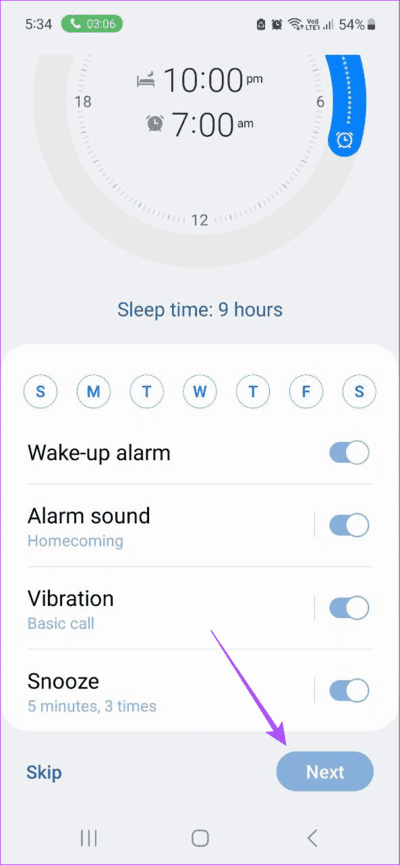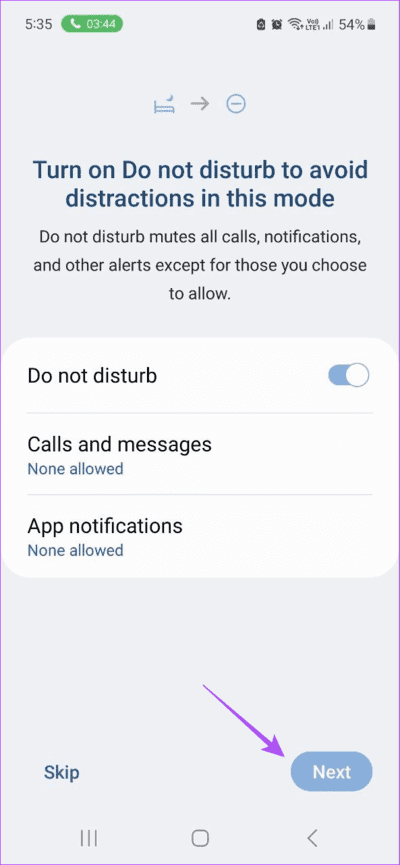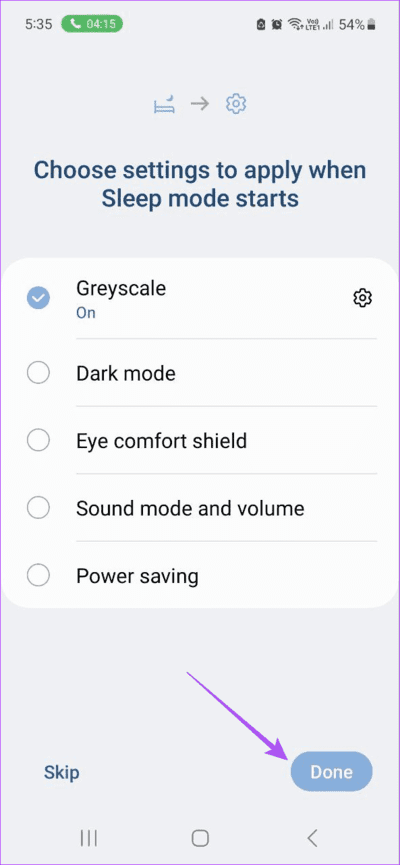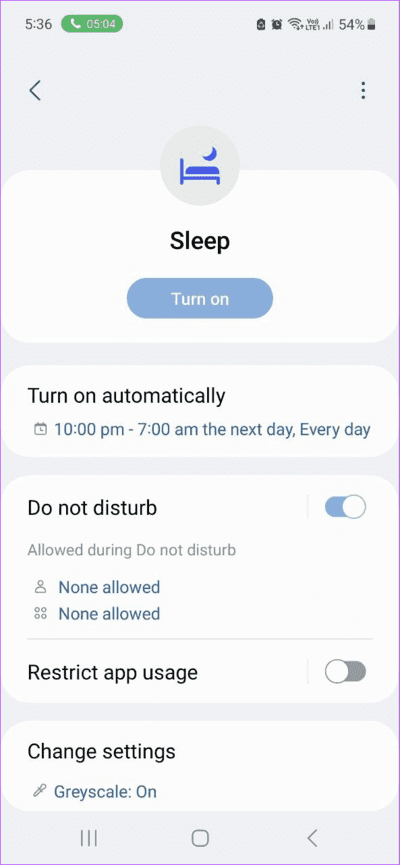كيفية استخدام وضع وقت النوم على Android
في عالم من التطبيقات والإشعارات ، يتعرض الحصول على قسط جيد من النوم أحيانًا للخطر. لديك ميزة الرفاهية الرقمية للتحقق من وقت الشاشة على Android. ويمكنك إيقاف تشغيل الإشعارات لتطبيقات معينة. لكن Google أضافت ميزة رائعة أخرى في مجموعة أدوات الرفاهية الرقمية الخاصة بها والتي تتيح لك تقييد استخدام جهازك بشكل فعال ، خاصة عندما يحين وقت النوم.
يطلق عليه وضع وقت النوم ، وفي هذا المنشور ، سنشارك جميع التفاصيل حول كيفية استخدامه على هاتف Android الخاص بك. تم توفير وضع وقت النوم على نظام Android 10 والإصدارات الأحدث ، ومعظمها على الهواتف التي تعمل بنظام Stock Android. تحتاج هواتف Samsung Galaxy الخاصة بك إلى تشغيل OneUI 5.0 أو أعلى للحصول على هذه الميزة.
ما هو وضع وقت النوم على ANDROID
كما ذكرنا أعلاه ، يعد وضع وقت النوم ميزة مدمجة في الرفاهية الرقمية. يتيح لك وضع وقت النوم ضبط أوقات النوم والاستيقاظ على جهاز Android الخاص بك. يمكنك أيضًا تمكين عدم الإزعاج لتجنب المكالمات والرسائل والإشعارات الواردة. يساعدك ذلك على توفير عمر بطارية جهاز Android الخاص بك مع إبقائه في وضع وقت النوم عند تمكين Greyscale أو Dark Mode معه. يزيل وضع Greyscale الضوء الأزرق المنبعث من شاشة هاتفك لمنع إجهاد العين.
كيفية تمكين وضع وقت النوم على ANDROID (STOCK ANDROID)
يتيح لك تطبيق الساعة على هاتف Android الخاص بك تمكين واستخدام وضع وقت النوم. فقط تأكد من أنك تستخدم أحدث إصدار من البرنامج على هاتفك. إليك كيفية البدء في إعداد وضع وقت النوم.
الخطوة 1: افتح تطبيق Clock على هاتف Android الخاص بك.
الخطوة 2: اضغط على Bedtime في الركن الأيمن السفلي.
إلى الخطوة 3: اضغط على البدء.
الخطوة 4: اختر الوقت والأيام لتعيين جدول الاستيقاظ المعتاد.
إذا حددت Sunrise Alarm ، ستحاكي شاشة هاتفك ضوء الصباح الطبيعي وتوقظ شاشتك ببطء قبل رنين المنبه.
يمكنك أيضًا تغيير صوت التنبيه وتحديد إما من الخيارات الافتراضية أو اختيار شيء من قائمة تشغيل Spotify أو YouTube Music.
الخطوة 5: اضغط على التالي في الزاوية اليمنى السفلية بعد تعيين جدول الاستيقاظ الخاص بك.
إلى الخطوة 6: كرر نفس الخطوات لتعيين جدول وقت النوم.
يمكنك تمكين إشعار تذكير وقت النوم على هاتف Android الخاص بك.
الخطوة 7: اضغط على وضع وقت النوم.
الخطوة 8: يمكنك تمكين تدرج الرمادي و الرجاء عدم الإزعاج لوضع وقت النوم.
ارجع إلى الشاشة السابقة وسترى جميع إعدادات وضع وقت النوم في مكان واحد. تم تمكين الميزة على هاتف Android الخاص بك.
يمكنك أيضًا تمكين وضع وقت النوم باستخدام الإعدادات السريعة على هاتف Stock Android.
قم بإيقاف تشغيل وضع وقت النوم على ANDROID
إليك كيفية إيقاف تشغيل “وضع وقت النوم” على هاتف Android.
الخطوة 1: افتح تطبيق Clock على هاتف Android الخاص بك.
الخطوة 2: اضغط على Bedtime في الركن الأيمن السفلي.
إلى الخطوة 3: اضغط على مؤقت وقت النوم في الأعلى.
الخطوة 4: اضغط على زر التبديل على الجانب الأيسر لتعطيله.
الخطوة 5: أغلق النافذة السفلية وانقر على Wake-Up timer في الأعلى.
إلى الخطوة 6: اضغط على مفتاح التبديل على الجانب الأيسر لتعطيله.
كيفية تمكين وضع النوم على ANDROID (هواتف Samsung GALAXY)
يُطلق على وضع وقت النوم اسم وضع السكون لهواتف Samsung Galaxy التي تعمل بنظام Android والتي تعمل على OneUI. إليك كيفية تمكين وضع السكون على جهاز OneUI الخاص بك.
الخطوة 1: افتح الإعدادات على هاتف Samsung الخاص بك.
الخطوة 2: قم بالتمرير لأسفل وحدد الأوضاع والروتين.
إلى الخطوة 3: اضغط على النوم.
الخطوة 4: اضغط على ابدأ.
الخطوة 5: حدد الجدول الزمني للنوم والاستيقاظ عن طريق اختيار الوقت والأيام.
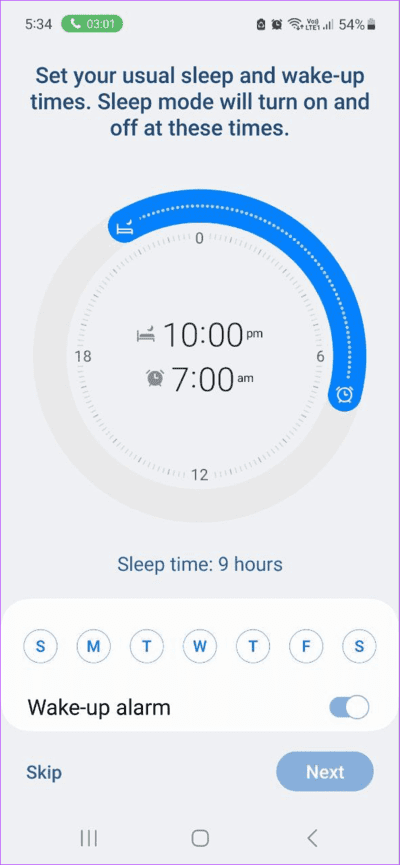
إلى الخطوة 6: اضغط على التالي.
الخطوة 7: قم بتمكين التبديل بجوار عدم الإزعاج إذا كنت تريد ذلك. ثم اضغط على التالي.
الخطوة 8: يمكنك تمكين عدم الإزعاج و التدرج الرمادي ليتم تمكينهما أثناء وضع السكون. ثم اضغط على تم.
سيتم تشغيل وضع السكون تلقائيًا على هاتف Samsung الخاص بك.
حدد موعد نومك
يمكنك استخدام وضع وقت النوم على هاتف Android لإدارة الإشعارات والمكالمات على جهازك. إذا كنت لا تريد تمكين وضع وقت النوم ، فيمكنك الاعتماد فقط على “عدم الإزعاج” على جهازك. يمكنك قراءة المنشور الخاص بنا لمعرفة الفرق بين وضع الطيران وعدم الإزعاج.